
Specifiche
Automated Engineering Tool

Introduzione
L'Automated Engineering Tool è un software per PC che offre ai progettisti un modo efficace per generare contenuti per EcoStruxure BMS server e Project Configuration Tool (o Project Configuration Server). L'Automated Engineering Tool è progettato per migliorare la qualità di progettazione e la coerenza delle applicazioni HVAC nelle soluzioni EcoStruxure BMS riducendo il tempo di sviluppo e caricamento di tali applicazioni.
Funzionalità
Focalizzato sull'efficienza e la standardizzazione, l'Automated Engineering Tool permette di accedere a una vasta libreria di modelli di applicazioni HVAC standard preconfigurati o di creare il proprio modello basato su soluzioni tecniche pre-esistenti. È possibile riutilizzare tali modelli per altri progetti o per applicazioni simili all'interno del medesimo progetto. L'Automated Engineering Tool offre solide funzionalità di ricerca e sostituzione e altre funzioni che consentono di modificare o rinominare un'applicazione prima che venga distribuita. Diverse funzionalità supportano la transizione da sistemi legacy e consentono di generare oggetti EcoStruxure Building Operation necessari per il pre-commissioning.
L'Automated Engineering Tool riduce il bisogno di iniziare da zero un progetto permettendo all'utente di acquisire le applicazioni comuni o standard e salvarle o condividerle per uso futuro. Il riutilizzo di applicazioni collaudate assicura efficienza, produttività e affidabilità.
L'Automated Engineering Tool offre all'utente la possibilità di salvare qualsiasi contenuto o applicazione dei database di EcoStruxure Building Operation come modello. Un template è un database che contiene tutte le informazioni su oggetti, binding, documentazione, grafiche e programmi in un formato facilmente trasferibile. La creazione di un template è semplice , utilizzando il system tree, simile a quello che si trova nella WorkStation. Puoi selezionare facilmente qualsiasi contenuto e salvarlo come nuovo template.
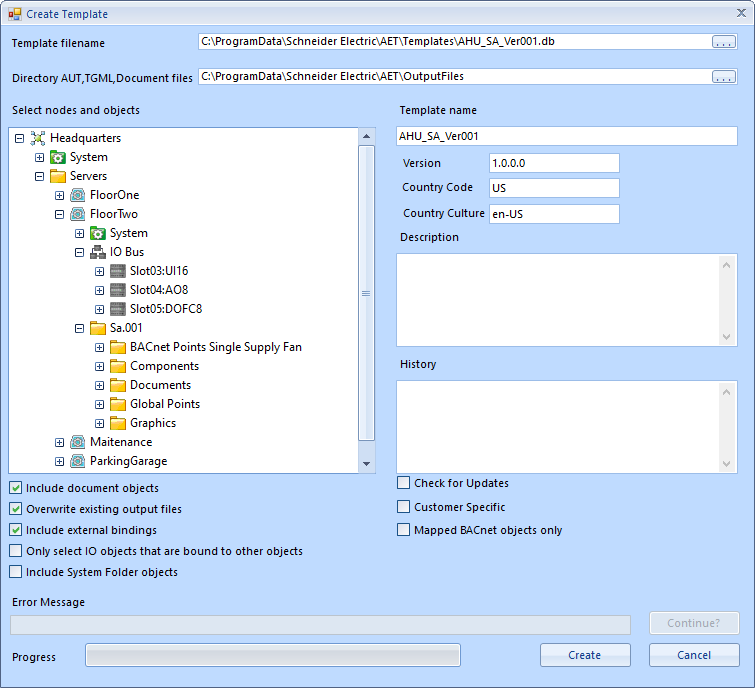
È possibile visualizzare un'applicazione nell'Automated Engineering Tool utilizzando diverse viste che forniscono varie tecniche per creare oggetti e applicazioni in modo ripetibile. Flow View, I/O View, Folder View, Graphic View ed Object View presentano le informazioni diverse sulla libreria su cui stai lavorando.
Nella funzionalità Flow View, i moduli I/O, le variabili, i programmi e i grafici vengono visualizzati in un diagramma di flusso 2D, in cui sono evidenziati chiaramente i binding. Selezionando un oggetto, si illuminano tutti i binding associati così da rendere più semplice l'individuazione degli oggetti collegati. Ulteriori oggetti standard del server, le grafiche TGML e i programmi possono essere aggiunti e associati a questa vista.
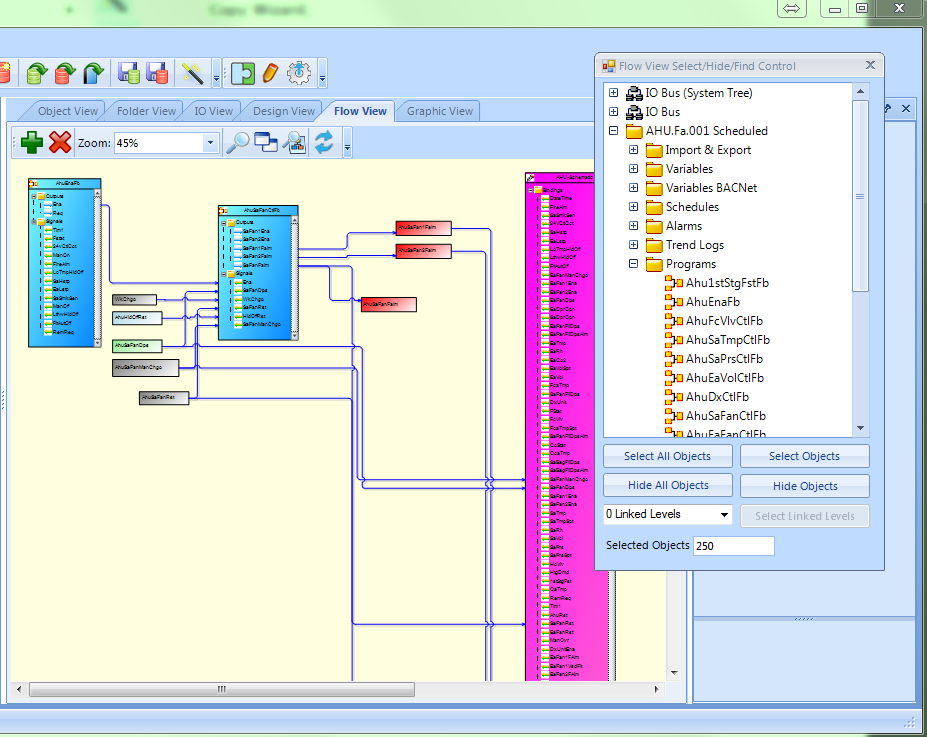
Utilizza I/O View per allocare gli oggetti ai moduli I/O. Gli oggetti possono essere aggiunti direttamente all'Automated Engineering Tool o caricati dal server di destinazione. Eventuali errori di corrispondenza possono essere identificati e corretti manualmente o automaticamente.
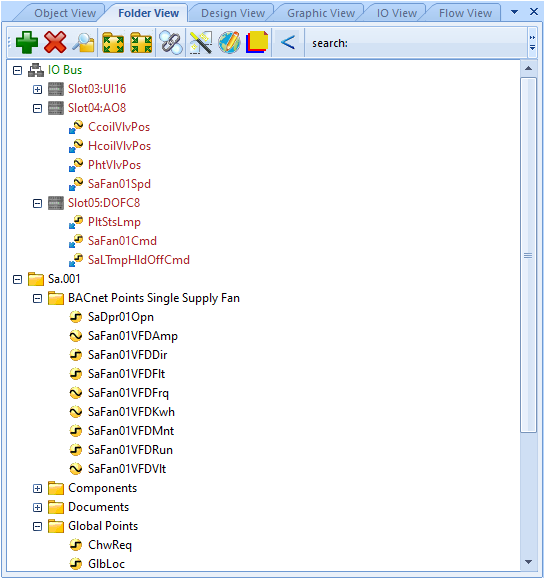
Nella Folder View, gli oggetti dell'applicativo possono essere organizzati in cartelle da associare ai server di destinazione. Puoi aggiungere nuove cartelle o rinominare le cartelle. Cartelle e oggetti duplicati sono evidenziati per la correzione. Utilizzare la procedura guidata di copia per duplicare rapidamente cartelle singole o un'intera applicazione un qualsiasi numero di volte.
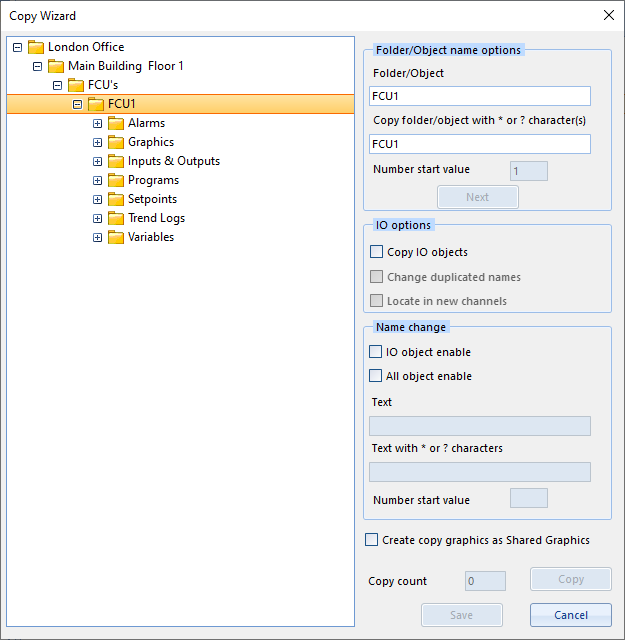
Se un modello contiene un file grafico, gli utenti possono vederlo nella Graphic View.
La Object view fornisce un rapido accesso alle informazioni su tutti gli oggetti del template. È possibile ordinare e rivedere gli oggetti in base al tipo o al nome. Tutte le proprietà degli oggetti sono disponibili e possono essere facilmente modificate. Tutti i binding associati a questi oggetti sono gestiti e conservati anche quando vengono apportate modifiche a nomi e proprietà. La Object View fornisce inoltre una solida procedura di ricerca e sostituzione.
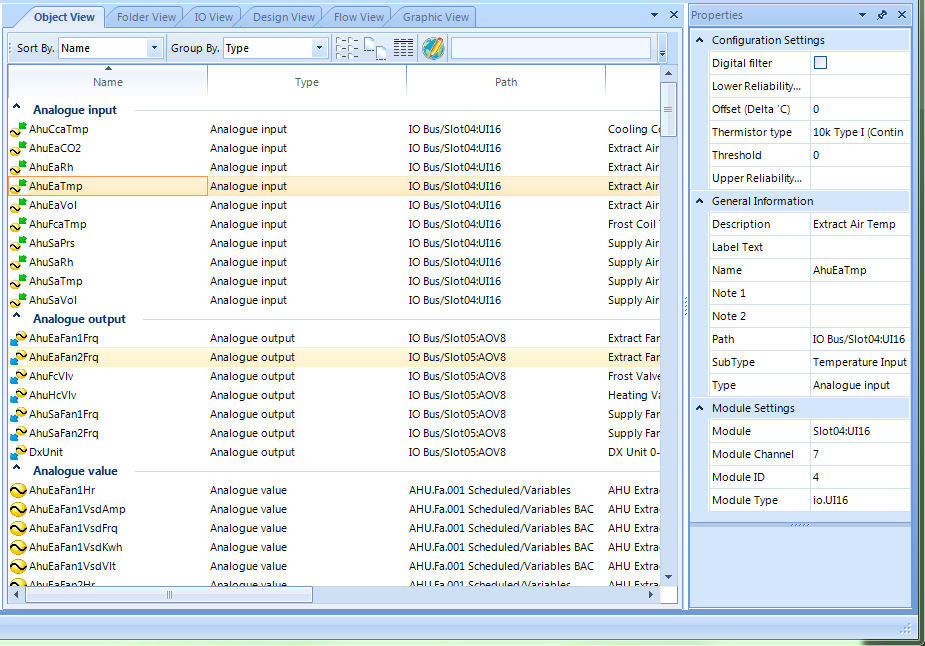
L'Automated Engineering Tool consente alle applicazioni HVAC esistenti salvate come template di essere distribuite, modificate e riutilizzate senza impatto sui binding, anche se gli oggetti vengono rinominati. Le soluzioni possono essere riprogettate e scaricate su un EcoStruxure server o Project Configuration Tool nuovo o esistente. La creazione di queste applicazioni HVAC da templates consente di ridurre notevolmente gli sforzi di standardizzazione e contribuisce a migliorare la coerenza e la replicabilità delle applicazioni HVAC comuni.
Automated Engineering Tool gestisce i Custom types prima di salvarli in un EcoStruxure BMS server. Il Custom Type Manager permette di creare un Custom Type da un applicazione o associarla con un tipo personalizzato che esiste sul Server collegato. Questa caratteristica è particolarmente utile quando si lavora con controllori MP e RP.
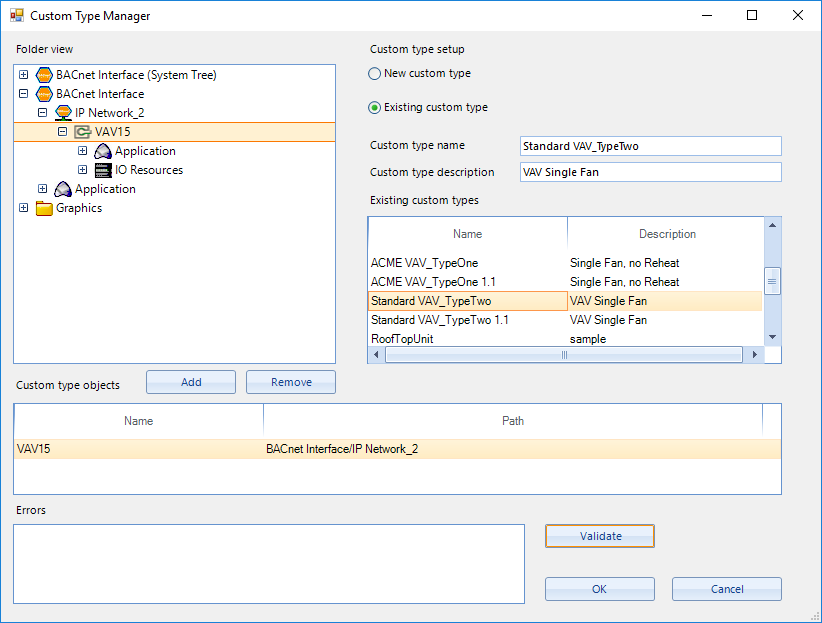
Una caratteristica di modifica globale consente di eseguire più aggiornamenti su qualsiasi testo nell'applicazione o nel modello di destinazione. Il testo può essere aggiornato o modificato. Le modifiche possono essere rapidamente apportate a nomi, descrizioni, etichette, testo di allarme, e altro ancora. È possibile cambiare il testo contenuto in grafica, nei function blocks e nei programmi script. Questa funzionalità fornisce anche un metodo per eseguire più ricerche e sostituzioni utilizzando un file che identifica le coppie di parole.
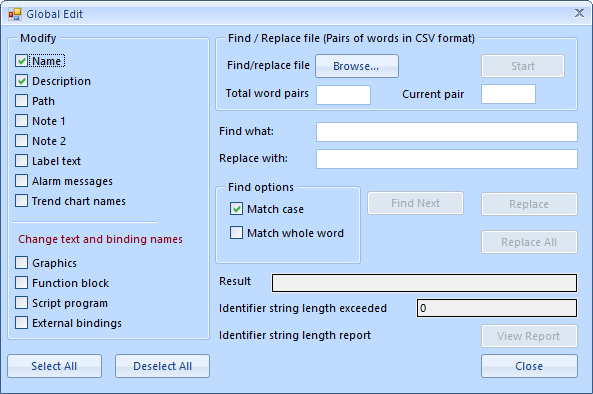
Man mano che vengono apportate modifiche all'applicazione, l'Automated Engineering Tool gestisce e aggiorna le informazioni dei binding. Nuovi binding possono essere creati nella Flow View quando vengono aggiunti gli oggetti. Inoltre, è possibile utilizzare la funzione Gestione bindings per rivedere i binding per tutto ciò che è associato. È possibile gestire bindings verso oggetti in uno specifico EcoStruxure BMS server. Utilizzando la funzione Gestione bindings, è possibile gestire rapidamente tutti i collegamenti aggiuntivi necessari.
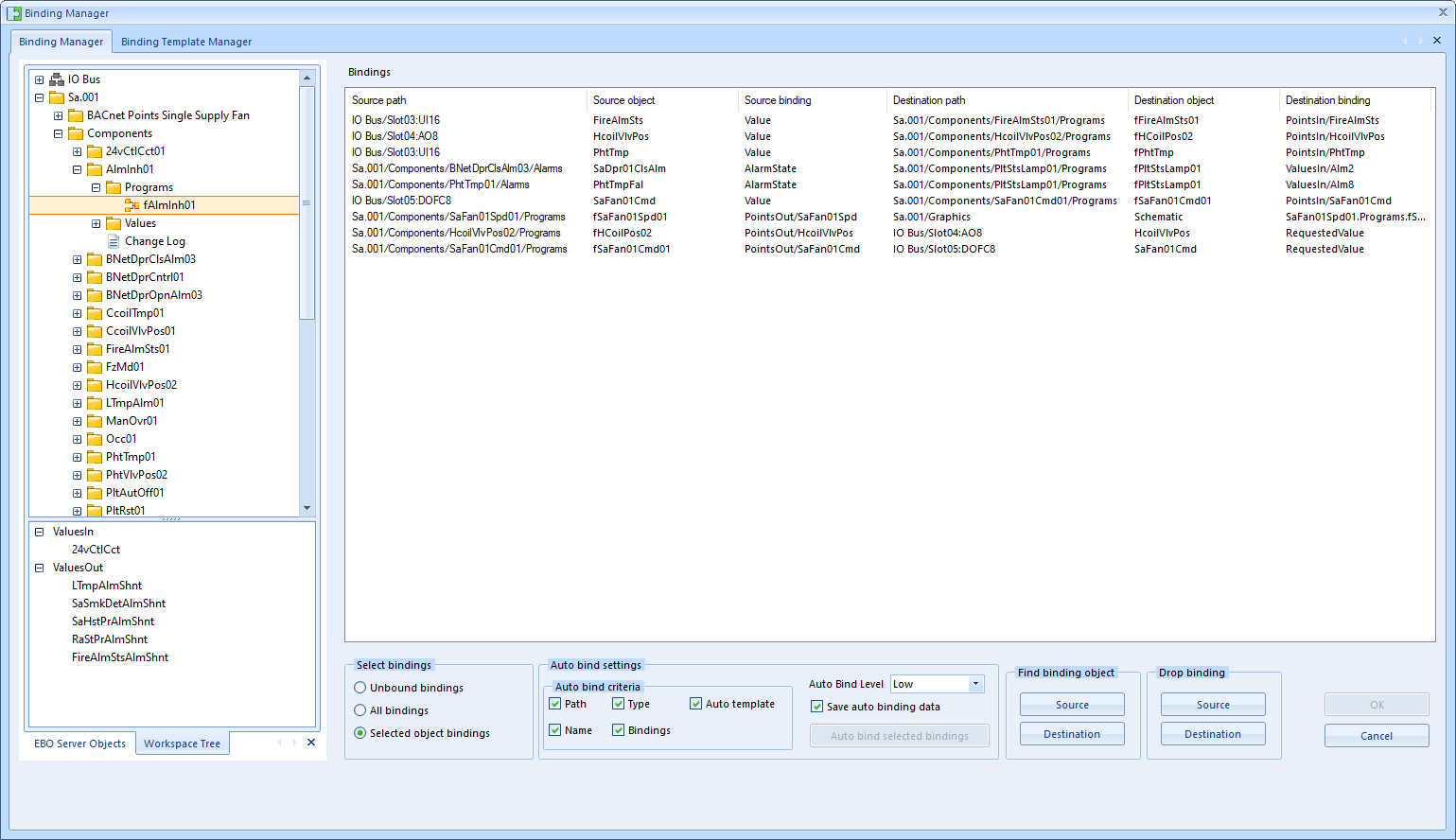
L'Automated Engineering Tool sfrutta la potenza di Workstation SDK per il commissioning dell'applicazione. Sfruttando questa connessione fornisce un metodo semplice, sicuro e convalidato di distribuzione dei modelli a uno EcoStruxure server o al Project Configuration Tool. Una volta collegato al server di destinazione, è possibile vedere lo stato mentre l'applicazione viene scaricata. Eventuali errori o eccezioni sono identificati appena l'applicazione viene scaricata per assicurare il corretto trasferimento al database EcoStruxure Building Operation.
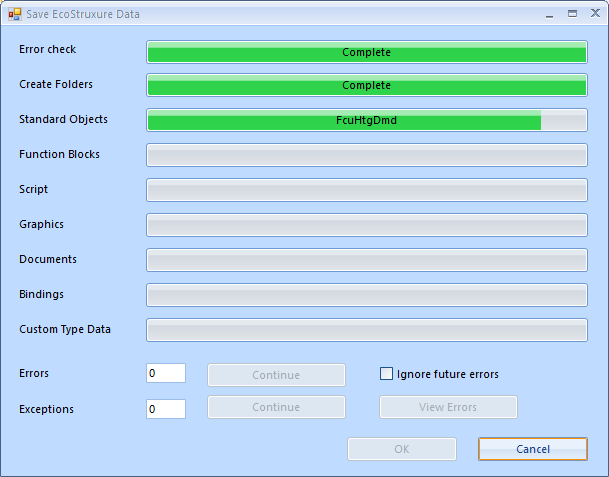
Automated Engineering Tool consente di accedere e controllare i template di applicazioni standard tramite le funzioni libreria. Automated Engineering Tool fornisce accesso a una vasta libreria di template di applicazioni HVAC standard preconfigurate ad alta efficienza energetica, che possono essere utilizzate, modificate e configurate. Inoltre, le funzioni della libreria consentono di gestire i propri modelli. È possibile caricare e approvare modelli che possono in seguito essere resi disponibili ad altri utenti. La libreria fornisce verifica della versione e aggiornamenti automatici per garantire che si stia utilizzando l'ultima versione dell'applicazione.
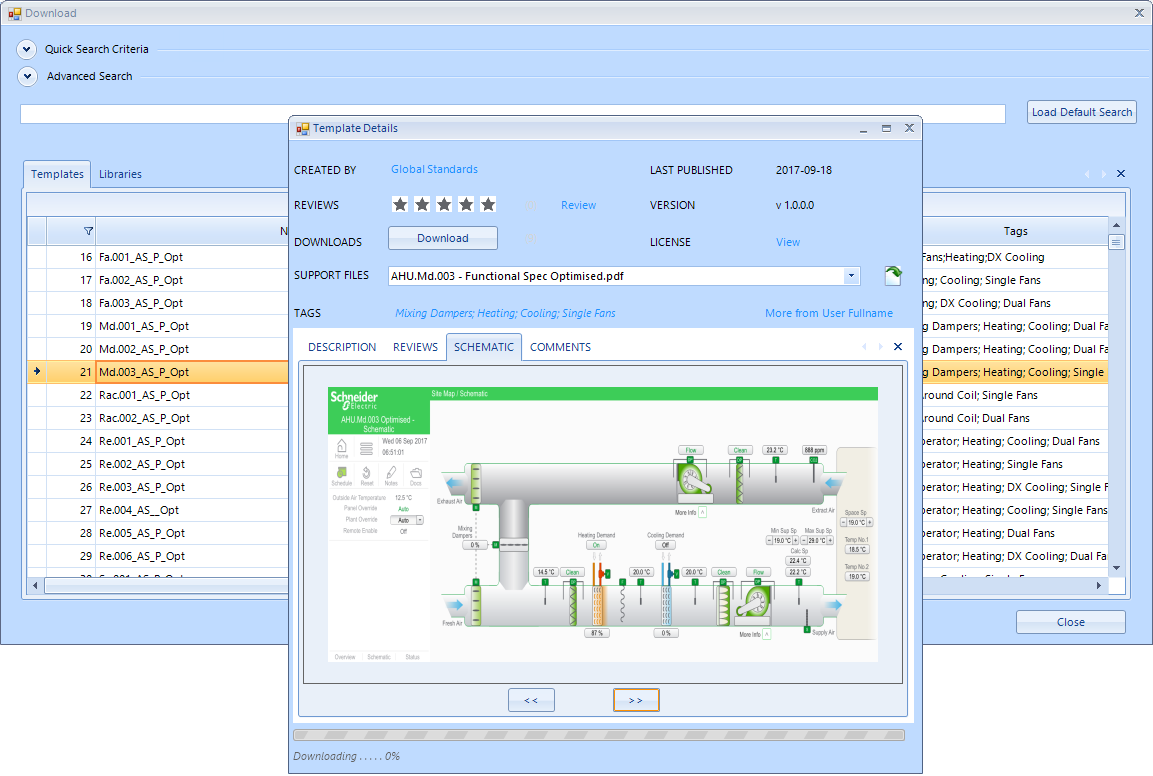
Per gli utenti avanzati, i modelli possono essere creati con configurazioni aggiuntive. Può essere creato un modello contenente le informazioni per un'applicazione complessa e possono essere presentate le domande che consentono all'utente di configurare l'applicazione. Sulla base delle risposte alle domande, vengono riviste l'applicazione, la logica, i bindings e tutti gli oggetti associati. Queste configurazioni guidate dei modelli possono essere combinate con un file Excel per duplicare velocemente l'applicazione per numerose volte durante l'impostazione dei relativi parametri specifici. Per esempio, da una configurazione guidata del modello e del programma si possono creare e configurare molti VAV.
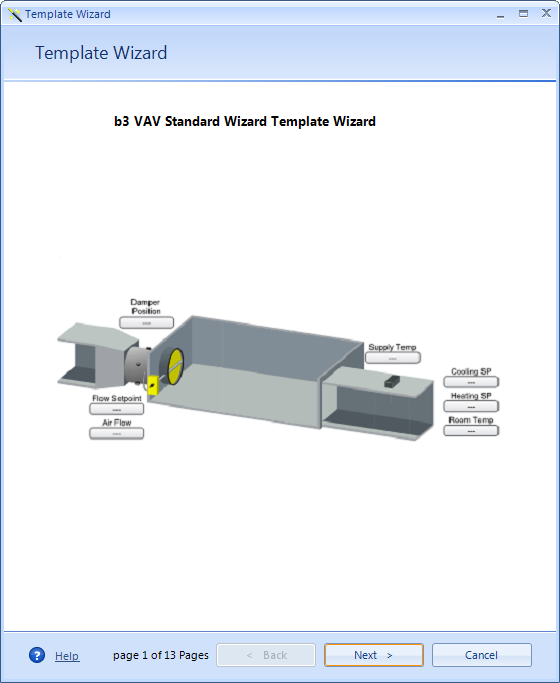
Per creare la tua configurazione guidata personalizzata, puoi utilizzare l'Editor modelli per creare una serie di domande che possono essere collegate alla logica che modifica l'applicazione per raggiungere le funzionalità desiderate. Utilizzando una combinazione di variabili, espressioni e tag, un'impostazione di un'applicazione complessa può essere facilmente configurata attraverso una serie di domande.
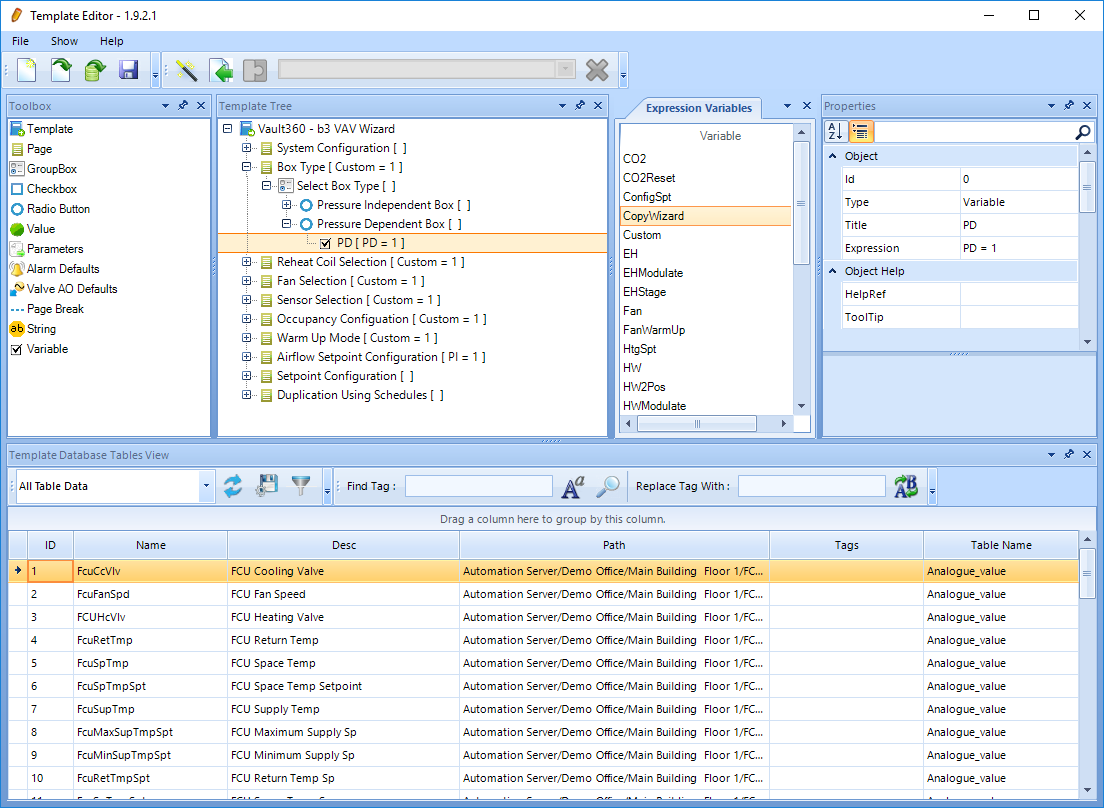
Design View fornisce un metodo aggiuntivo per configurare le applicazioni. Possono essere create librerie per coprire diversi tipi di applicazioni, come le unità di trattamento dell'aria, i gruppi frigo o i ventilconvettori. Puoi aprire la libreria e usare la funzionalità drag and drop per configurare l'applicazione in base a specifiche esigenze. In questo momento, la libreria contiene solo le versioni svedesi delle applicazioni. Seguiranno altre librerie.
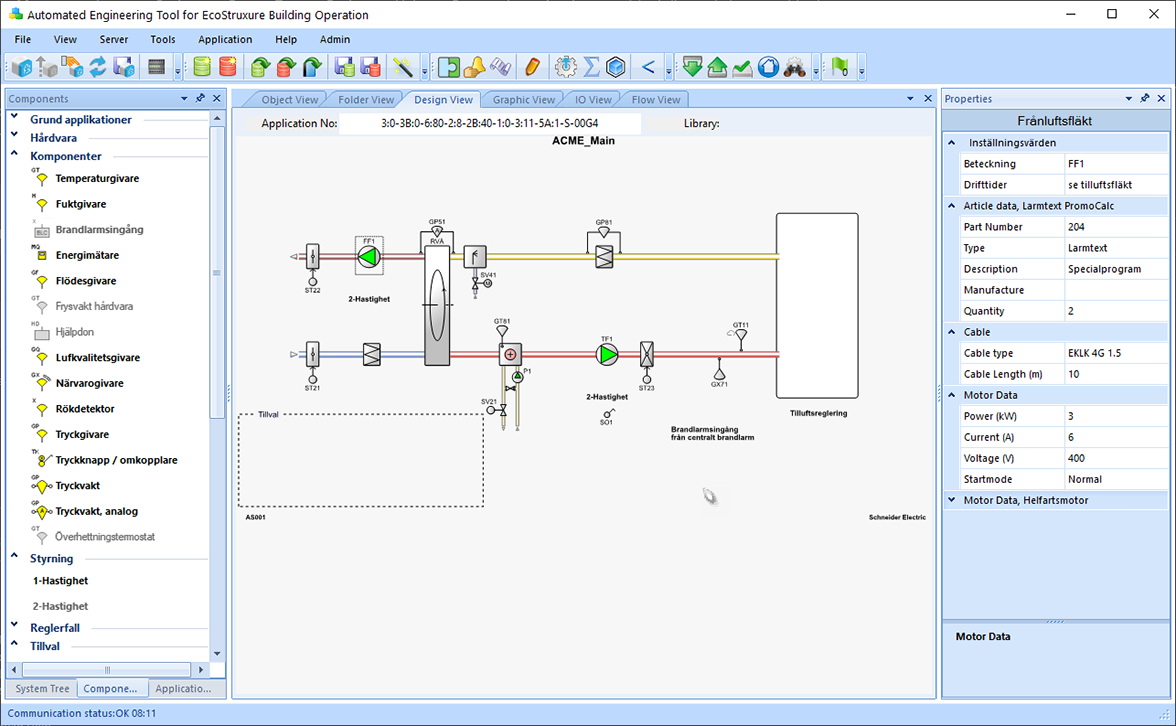
In Design View, le applicazioni possono essere aperte da modelli esistenti salvati sul computer. Puoi aprire una particolare libreria e utilizzare la finestra Componenti in Design View per trascinare e rilasciare i componenti in una grafica TGML. Quando la configurazione è completa, puoi visualizzare il TGML, rivedere i function blocks e, compilare l'intera applicazione e scaricarla su un server di destinazione.
L'Automated Engineering Tool contiene inoltre alcune funzionalità per facilitare la progettazione. Con queste funzioni, puoi creare oggetti EcoStruxure Building Operation da vari file. Puoi aprire questi oggetti nell'Automated Engineering Tool e scaricarli su un EcoStruxure server o a su Project Configuration Tool. Grazie alle funzionalità aggiuntive è possibile passare dai sistemi legacy ed eseguire il pre-commissioning di un dispositivo SpaceLogic automation server in modo efficiente.
Sono incluse le seguenti utilità:
Generazione di oggetti da una cartella di lavoro
Alarm Manager e Trend Manager
Continuum Upgrade Utility
Sigma Upgrade Utility
LNS Upgrade Utility
Gestione dispositivi
Binding Utility
Una cartella di lavoro è un file Excel che contiene informazioni sui dispositivi SpaceLogic e relativi input e output. In base alle informazioni contenute nel file excel creato da uno strumento di preventivazione o di design, l'Automated Engineering Tool è in grado di creare un modello di tutti gli oggetti necessari allo scaricamento sul dispositivo di destinazione in modo da eseguire il pre-commissioning. Attualmente sono supportati il formato del Regno Unito e i fogli di checkout di Studio 360.
L'Alarm Manager ed il Trend Manager permettono di creare con velocità ed efficienza nuovi allarmi e trend per un BMS EcoStruxure esistente. Allarmi e trend possono essere creati da dati in un foglio excel o trascinando gli oggetti dalla struttura del sistema nell'Alarm Manager. Mediante il manager, è possibile vedere, modificare singolarmente e massivamente in maniera semplice i nuovi allarmi e trend prima di salvarli nel server di destinazione.
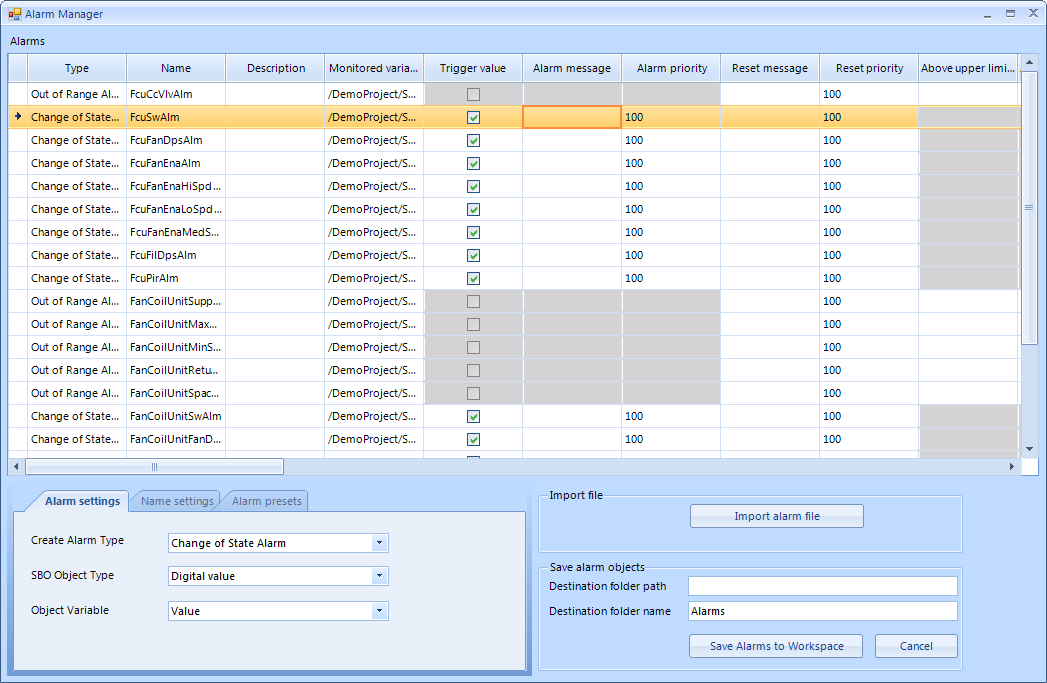
Per Continuum, l'Automated Engineering Tool Upgrade Utility può convertire i dati dai file dump di Continuum in oggetti EcoStruxure Building Operation. La funzione di aggiornamento consente la transizione dei controller di rete bCX e Infinity CX nei server AS-P o AS-B. In aggiunta, è possibile sfruttare la funzione di aggiornamento per convertire i controller Infinity e b3. L'utility di aggiornamento offre opzioni flessibili per personalizzare e semplificare la conversione, inclusa la possibilità di convertire uno o più controller da campo o piccoli pannelli da un file Continuum dump (.dmp) e migrare a uno o più controller SpaceLogic BACnet/IP o a un automation server.
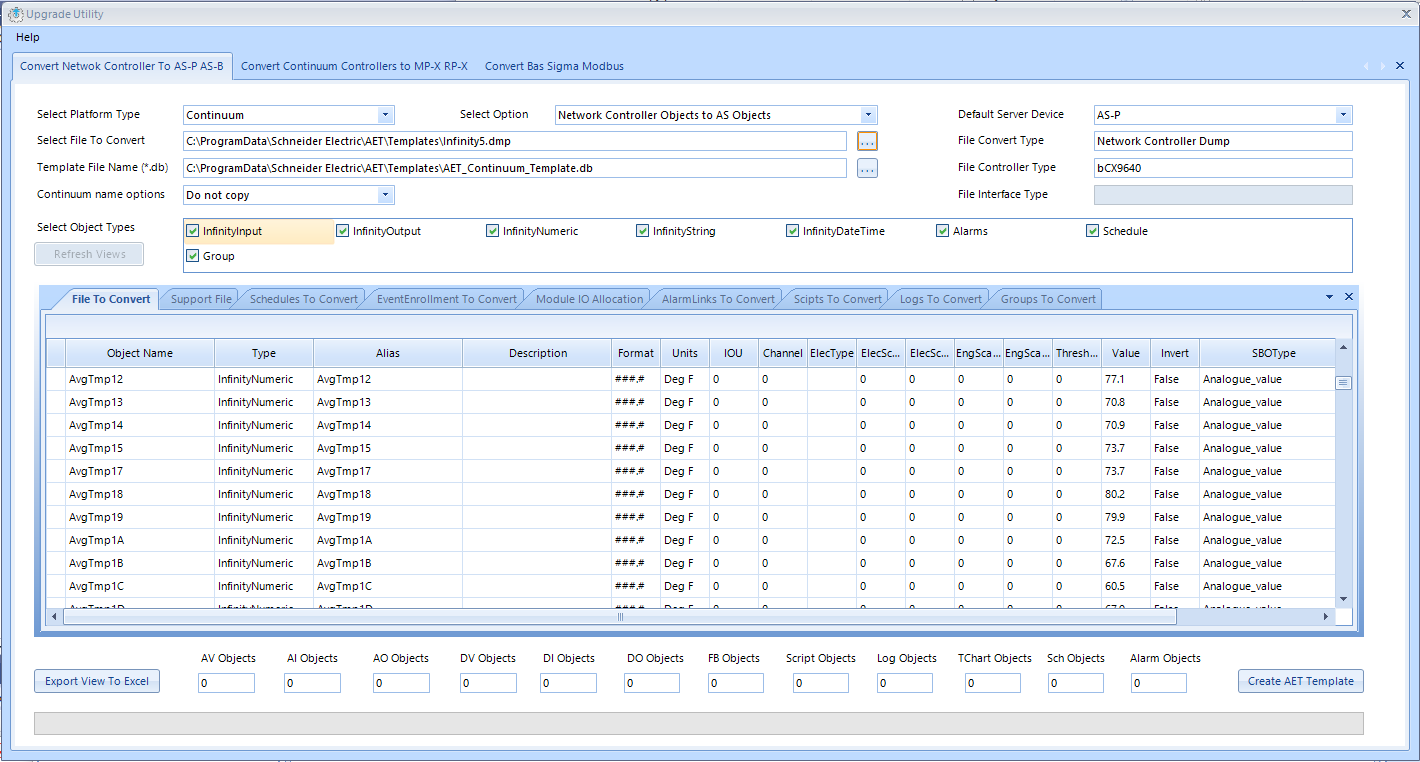
La Sigma Upgrade Utility può convertire i dati dai controller Sigma UNC nell'operazione equivalente in un controller SpaceLogic BACnet/IP. L'Upgrade Utility è in grado di convertire tutte le funzionalità Sigma ad eccezione di Standby Generator, Maximum Demand, Pulse Count e Degree Days. È anche possibile aggiornare la grafica Sigma alla grafica EcoStruxure Building Operation tramite l'interfaccia di transizione Sigma. Gli utenti hanno opzioni flessibili per convertire solo oggetti IO, includere oggetti software corrispondenti o un aggiornamento operativo completo, nonché scegliere come sono strutturate le cartelle, i nomi delle cartelle e altro ancora.
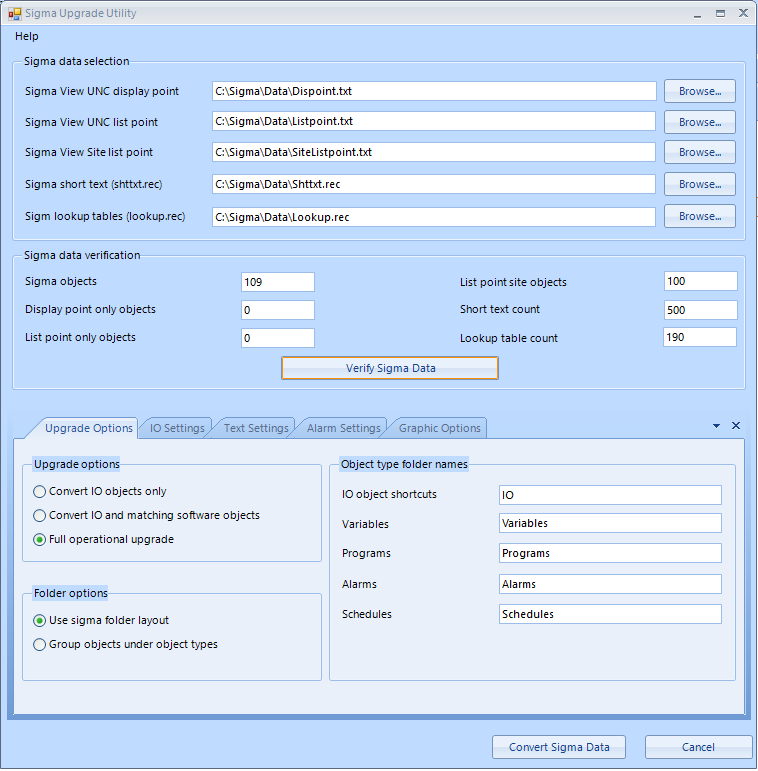
La LNS Utility offre la possibilità di utilizzare i file .xml di backup LNS, combinati con i file MNL WorkPlace Tech, per creare gli oggetti EcoStruxure Building Operation necessari per migrare questi dispositivi nel database EcoStruxure Building Operation.
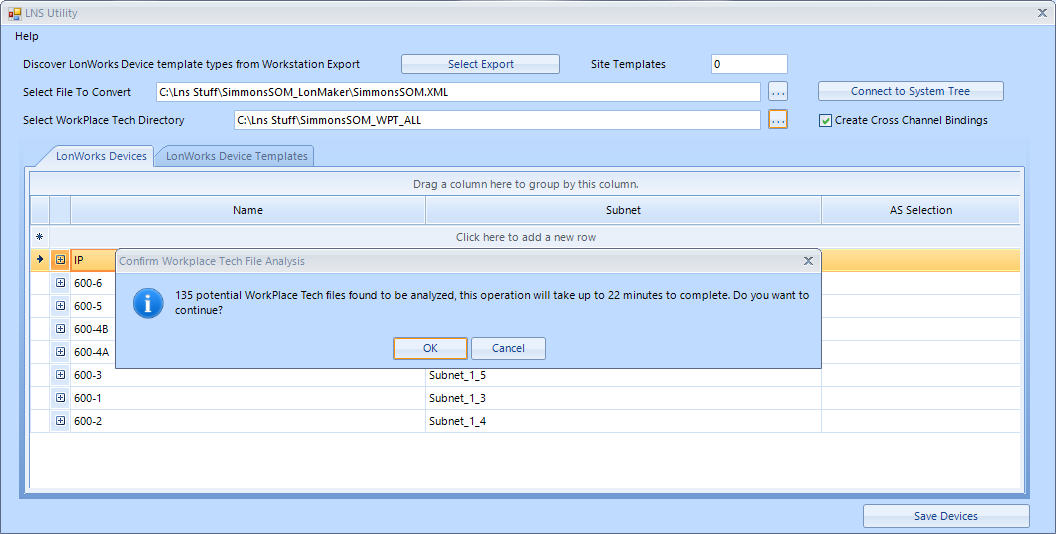
La Gestione dispositivi Automated Engineering Tool è un'opzione che può essere selezionata dal menu contestuale dell'area di lavoro di Automated Engineering Tool che consente agli utenti di convertire i tipi di oggetto in modo che siano compatibili con una piattaforma hardware specifica. Gli utenti possono convertire:
Oggetti automation server in oggetti controller SpaceLogic MP
Oggetti controller SpaceLogic MP o RP in oggetti automation server
Oggetti del controller Continuum b3 o Infinity in oggetti automation server
Questa opzione significa che è possibile convertire, ad esempio, un modello di Automated Engineering Tool creato da un automation server in oggetti adatti a un controller SpaceLogic BACnet/IP.
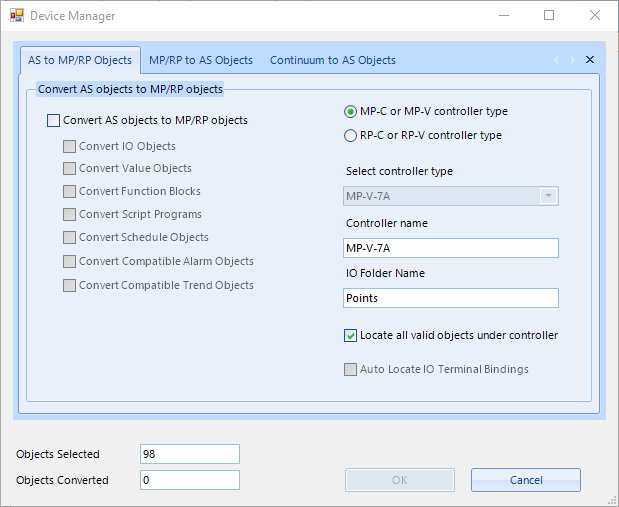
La Binding Utility consente la modifica diretta dei parametri di trasferimento del binding nei database EcoStruxure Building Operation. Ciò consente di valutare facilmente e aggiornare in massa le impostazioni di trasferimento del valore di binding.
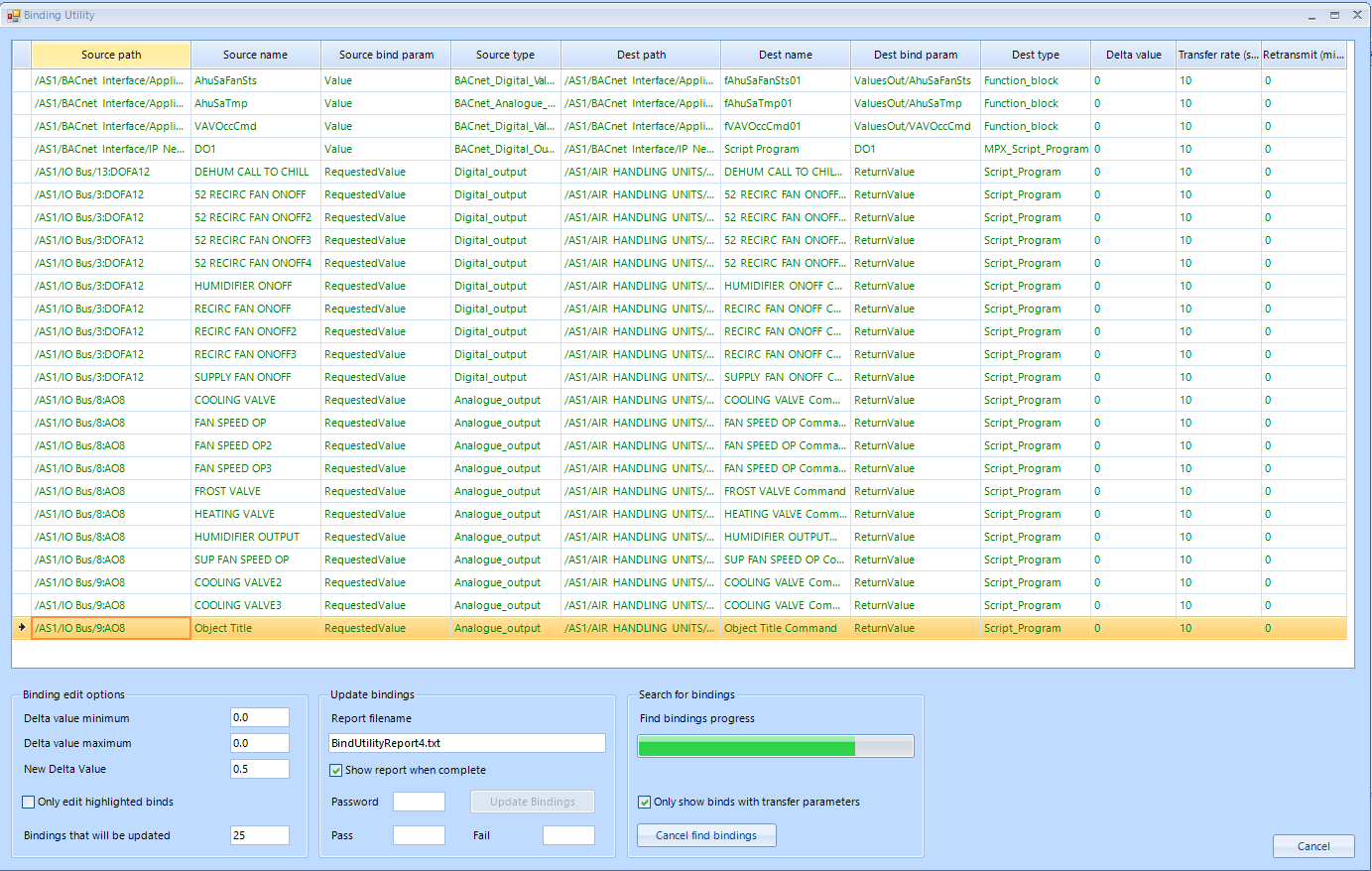
Specifiche
| Server side | |
EcoStruxure BMS servers
|
EcoStruxure Building Operation v1.8 and later
|
Dalla v2.0 per supporto custom types
|
|
| For more information, see the Enterprise Server, AS-P, and AS-B specification sheets. | |
Project Configuration Tool
|
EcoStruxure Building Operation v1.8 and later
|
Dalla v2.0 per supporto custom types
|
|
| For more information, see the Project Configuration Tool specification sheet. | |
| Client side | |
| Hardware requirements | |
Processor
|
Minimum: Intel Core i5 @ 2.0 GHz or equivalent
|
Recommended: Intel Core i5 @ 3.0 GHz or better
|
|
Memory
|
Minimum: 4 GB
|
Recommended: 8 GB or higher
|
|
Hard disk space
|
Minimum: 20 GB
|
Display
|
Minimum: 1,024x768 pixel resolution
|
Other devices
|
Microsoft mouse or compatible pointing device is required.
|
| Software requirements | |
Operating systems
|
Microsoft Windows 10 (64-bit)
|
Microsoft Windows 11
|
|
Microsoft Windows Server 2012 R2 (64-bit)
|
|
Microsoft Windows Server 2016
|
|
Microsoft Windows Server 2019
|
|
Microsoft Windows Server 2022
|
|
| The following Microsoft Windows 10 editions are supported: Pro and Enterprise. | |
| The following Microsoft Windows 11 editions are supported: Pro and Enterprise. | |
| The following Microsoft Windows Server 2012 R2 editions are supported: Datacenter, Standard, Essentials, and Foundation. | |
| The following Microsoft Windows Server 2016 editions are supported: Datacenter, Standard, and Essentials. | |
| The following Microsoft Windows Server 2019 editions are supported: Datacenter, Standard, and Essentials. | |
| The following Microsoft Windows Server 2022 editions are supported: Datacenter, Standard, and Essentials. | |
Required additional software
|
Microsoft .NET Framework 4.7.2 and later
|
 Enterprise Server
Enterprise Server
 AS-P
AS-P
 SmartX AS-B Server
SmartX AS-B Server